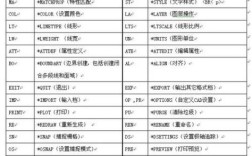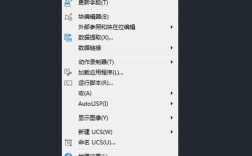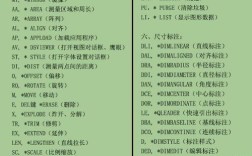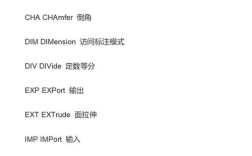在CAD软件中,命令行是用户与软件进行交互的核心区域,通过输入命令、参数或选项来执行绘图、编辑、设置等操作,对于新手用户而言,找到命令行的位置并熟悉其功能是高效使用CAD的基础,命令行的位置并非固定,它会因CAD版本、界面布局或用户自定义设置而有所不同,但通常可以通过以下几种常见方式快速定位。
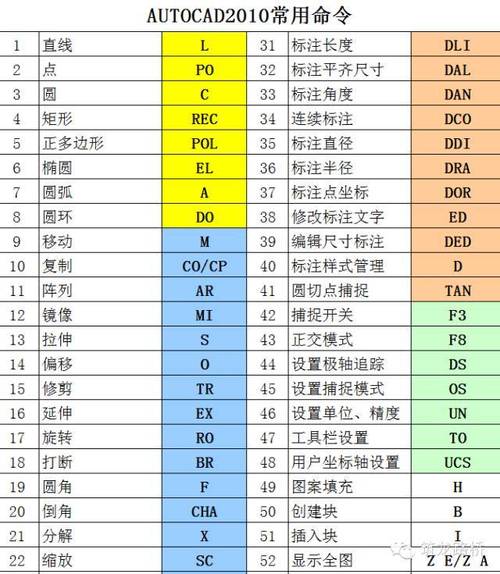
默认情况下,命令行位于CAD绘图区域的下方,以固定或浮动窗口的形式存在,以AutoCAD为例,经典工作空间中,命令行通常位于绘图区底部,显示为多行文本区域,顶部带有命令提示,如“命令:”,用户可在此输入命令并按回车键执行,而在“草图与注释”工作空间中,命令行可能默认折叠在功能区下方的状态栏附近,需要点击展开按钮才能显示完整界面,部分用户可能因误操作或界面调整导致命令行隐藏,此时可通过快捷键“Ctrl+9”快速切换其显示状态,这是最常用的命令行开关快捷键,适用于几乎所有CAD版本。
命令行的位置和样式可通过CAD的界面设置进行自定义,用户可通过“工具”菜单下的“选项”命令,在“显示”选项卡中调整命令行的行数、字体大小和颜色等属性,在“窗口元素”区域点击“命令行窗口设置”,可弹出对话框设置命令行的历史记录行数(默认为3行,最多可增至100行),或将其设置为“固定”或“允许固定”模式,避免误关闭,命令行窗口可拖拽至绘图区的任意边缘,形成类似工具栏的停靠状态,或拖拽为独立浮动窗口,方便用户在多显示器环境下使用,对于习惯键盘操作的用户,将命令行设置为独立浮动窗口并调整大小,可以更清晰地查看命令历史和提示信息。
除了默认位置和自定义设置,不同CAD版本的命令行位置可能存在细微差异,AutoCAD 2020及更高版本在“草图与注释”工作空间中,命令行默认集成在状态栏上方,带有“最近输入”下拉列表,方便用户快速调用历史命令,而在浩辰CAD、中望CAD等国产CAD软件中,命令行的布局与AutoCAD类似,但快捷键或菜单路径可能略有不同,需参考具体软件的帮助文档,对于使用CAD移动端或网页版的用户,命令行通常以虚拟键盘或命令输入框的形式显示在界面上,功能与桌面版一致,但操作方式触屏化。
命令行的核心功能不仅限于输入命令,还包含命令提示、历史记录和自动补全等辅助功能,当用户输入命令时,命令行会实时显示当前命令的选项参数,例如绘制直线时,提示为“指定第一点:指定下一点或[放弃(U)]:”,用户可根据提示选择输入坐标或选项,命令行的历史记录会保存用户近期输入的命令,通过按“↑”或“↓”方向键可快速调用,避免重复输入,CAD支持命令别名(如“L”代表“LINE”、“C”代表“CIRCLE”),用户可在“acad.pgp”文件中自定义别名,进一步提升输入效率,对于复杂命令,命令行还会显示动态输入提示,例如在输入“OFFSET”命令时,会实时提示“指定偏移距离或[通过(T)/删除(E)/图层(L)]:”,帮助用户快速理解参数含义。
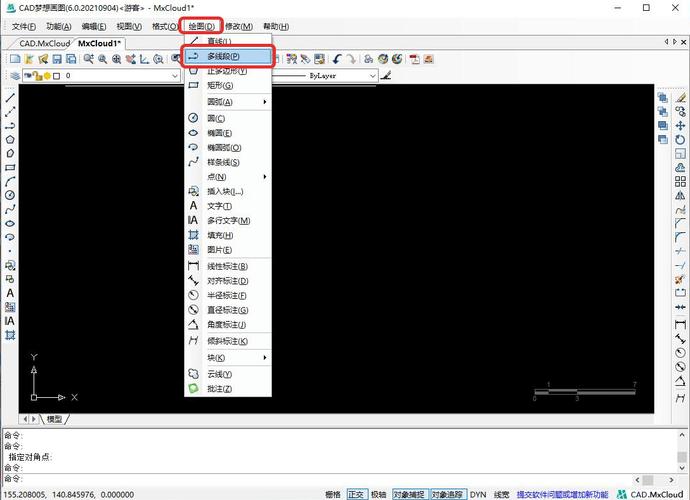
需要注意的是,部分用户可能因误触快捷键或界面调整导致命令行消失,此时无需慌张,通过前述的“Ctrl+9”快捷键可快速恢复显示;若快捷键无效,可通过“工具”菜单下的“命令行”选项手动开启;在极少数情况下,若CAD界面出现异常,可通过重置工作空间(“工具”→“工作空间”→“将工作空间另存为”并命名,再重新选择“默认”)恢复默认布局,命令行的字体和颜色可通过“选项”中的“显示”标签自定义,例如在深色主题下,可将命令行背景色设置为深色、文字设置为浅色,以减少视觉疲劳。
相关问答FAQs:
-
问:CAD命令行突然消失怎么办?
答:可通过快捷键“Ctrl+9”快速恢复命令行显示;若无效,依次点击顶部菜单栏“工具”→“命令行”即可重新开启;若仍无法解决,可在命令行中输入“MENU”并回车,加载默认菜单文件(如acad.mns)重置界面。 -
问:如何调整CAD命令行的大小和字体?
答:在命令行窗口边界按住鼠标左键拖拽可调整大小;右键点击命令行空白处,选择“选项”→“显示”→“字体”,可设置命令行文字的字体、大小和样式;或通过“工具”→“选项”→“显示”→“命令行窗口设置”调整历史记录行数和窗口颜色。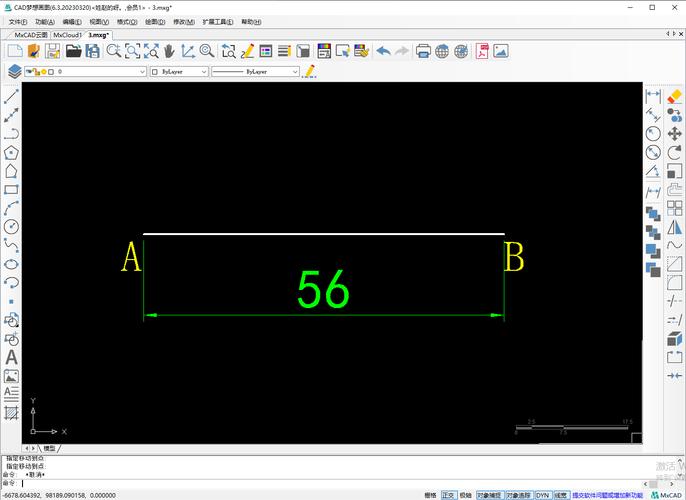 (图片来源网络,侵删)
(图片来源网络,侵删)